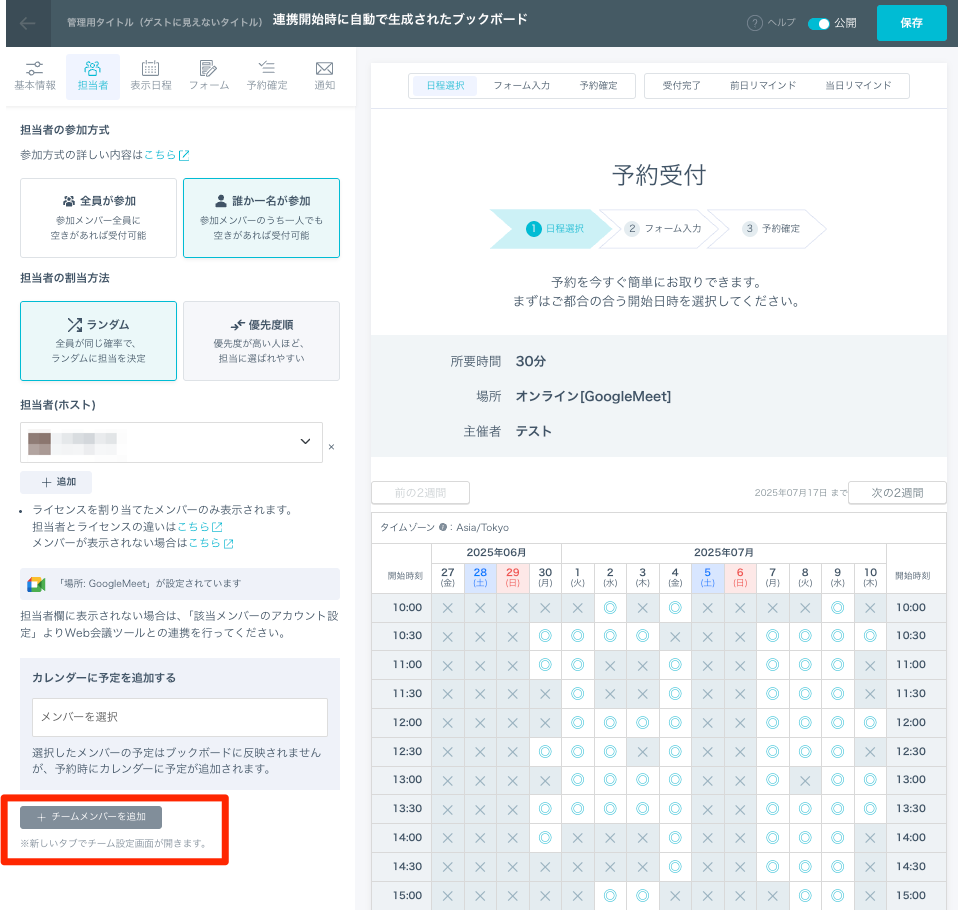「担当者」タブ
このタブの概要
「担当者」タブでは、ブックボードの担当者(=日程調整が可能なメンバー)を設定できます。
設定された担当者のカレンダーと連携し、空き時間を元に予約可能な日時が表示されます。
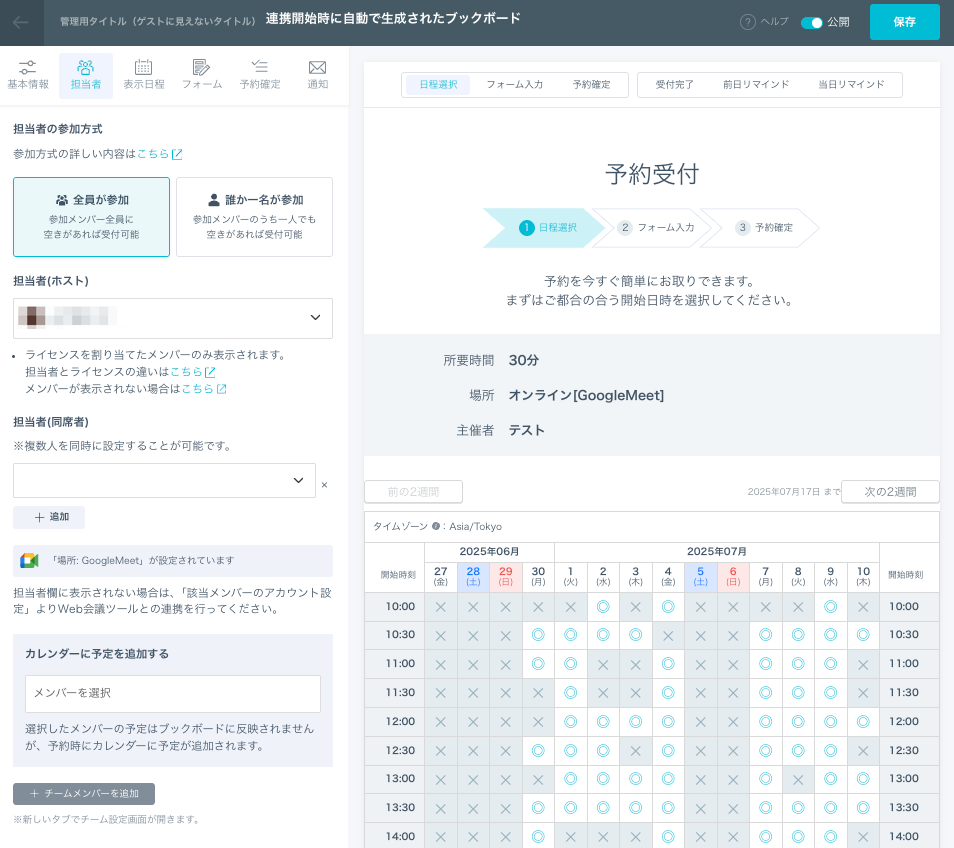
担当者の参加方式
全員が参加
選択したメンバー全員が会議の担当者になります。
この中から主催者(ホスト)を1名決めることができます。
担当者のカレンダー予定がブックボードに反映され、「全員の予定が空いている時間」が予約可能として表示されます。
《カレンダー表示の例》
2人を担当者にした場合:
→ 両者が空いている時間のみ「◎」、どちらかに予定があれば「✗」
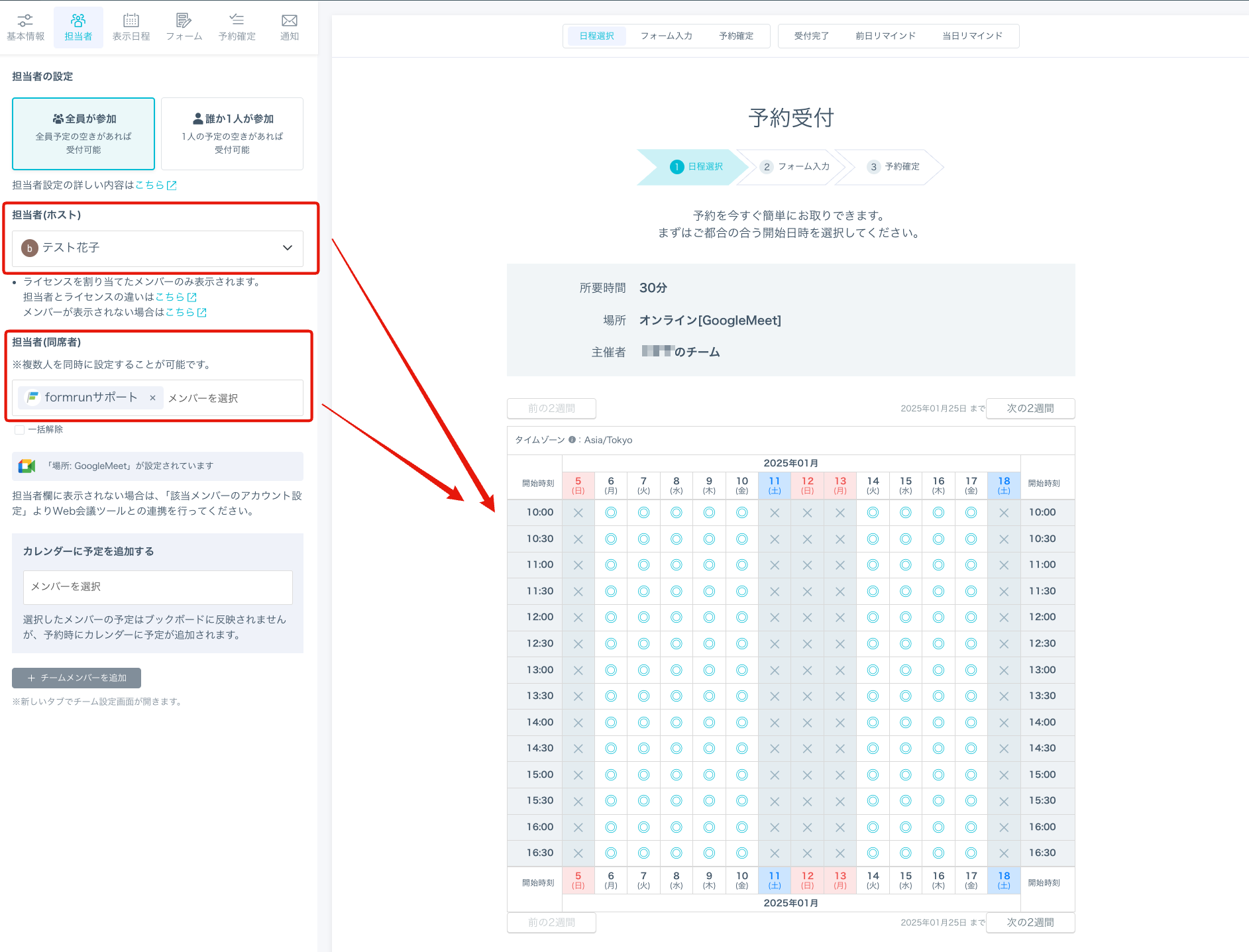
1人のみ担当者にした場合:
→ そのメンバーの予定が空いていれば「◎」で表示
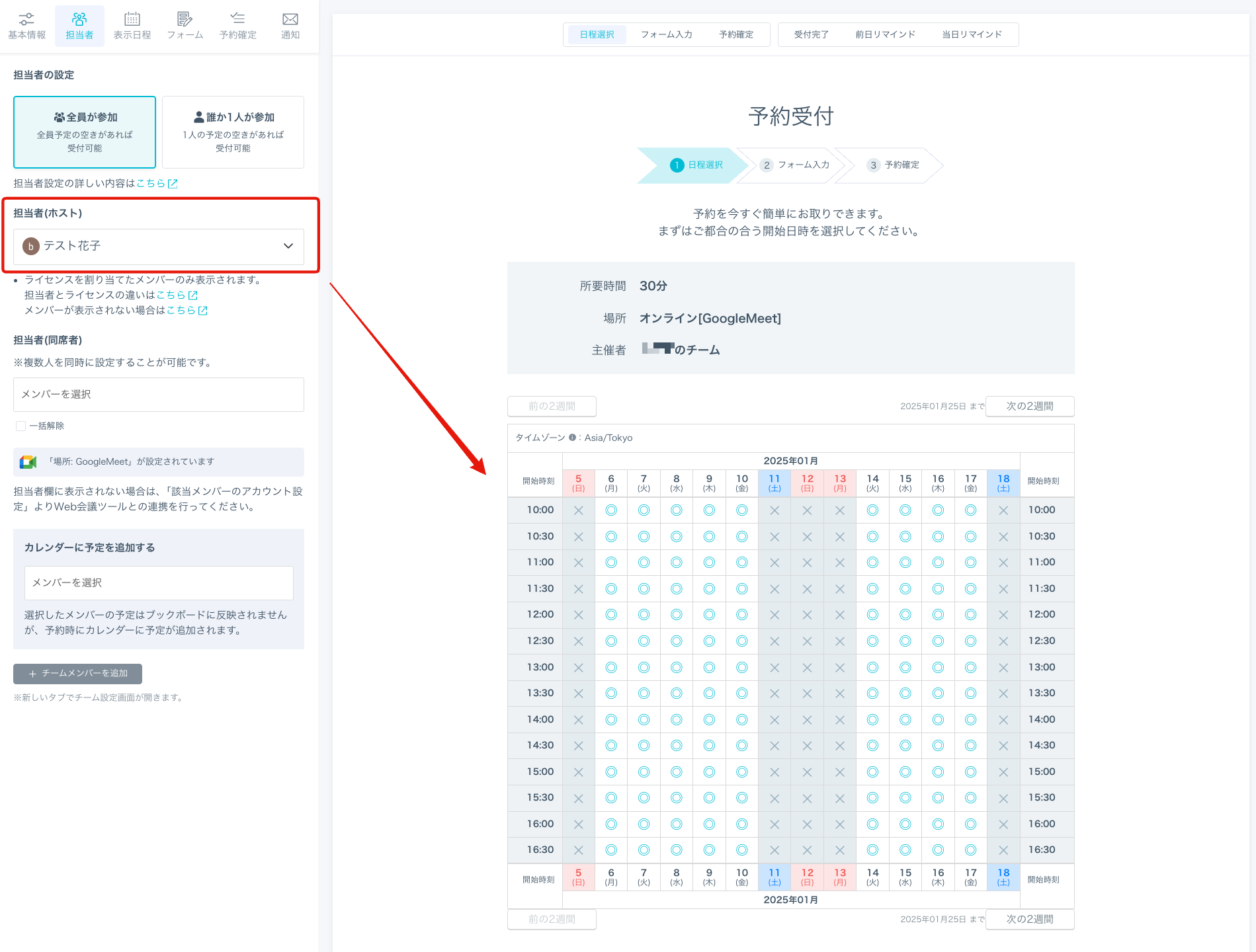
誰か一名が参加
選択したメンバーの中から、一名が担当者として割り当てられます。
※メンバーが一名のみの場合はこの設定は選択できません。
《カレンダー表示の例》
誰か一人でも空いていれば「◎」で表示、全員が空いていない時間は「✗」になります。
複数の担当者が空いている場合、「担当者の割当方法」に基づいて実際の担当者が決まります。
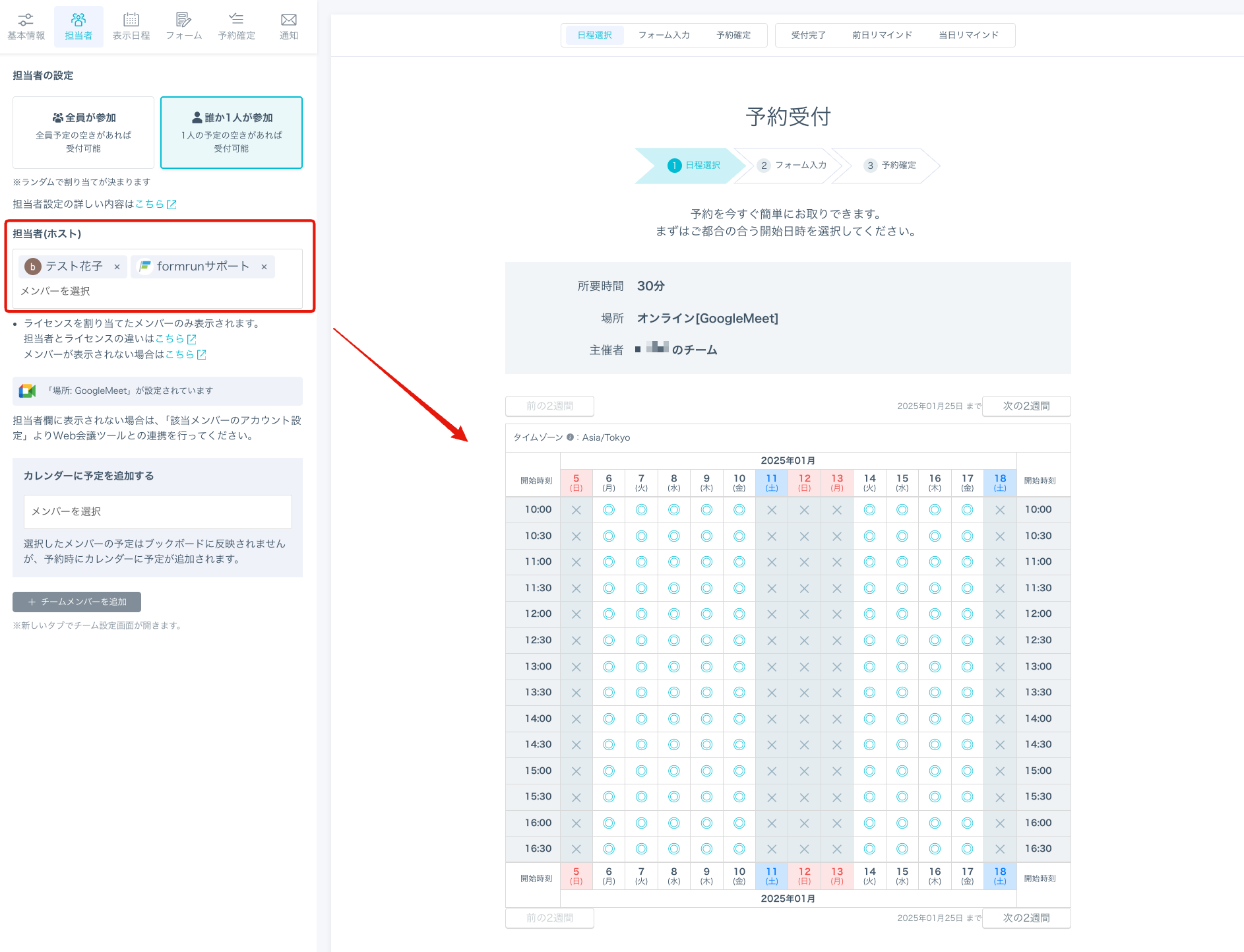
注意事項
開催場所を「Zoom」にする場合、Zoom連携済みのメンバーのみ選択可能です。
- Aさん:連携済み → 選択可能
- Bさん:連携済み → 選択可能
- Cさん:未連携 → 選択不可
※Cさんを選択可能にするには、Zoomと連携してください。
担当者の割当方法
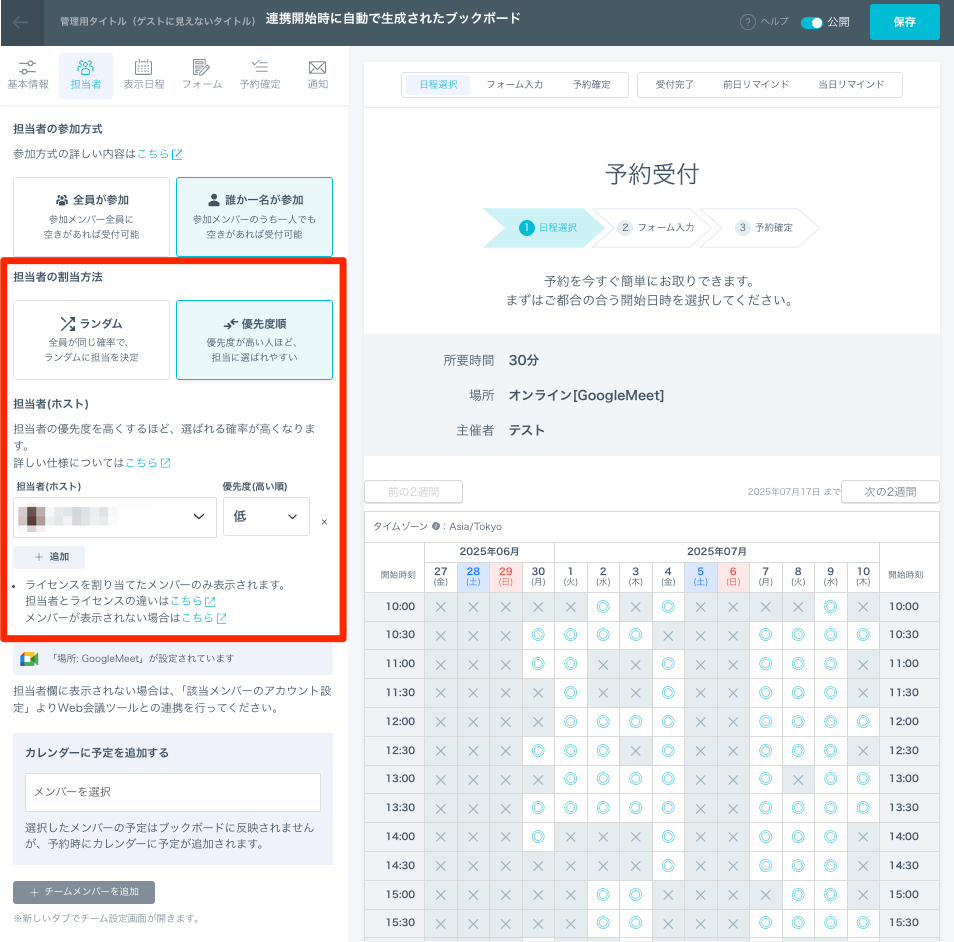
ランダム
担当者(ホスト)はランダムで割り当てられます。
優先度順
優先度の高いメンバーから順に、そのメンバーと紐づくカレンダーの空き状況をもとに割り当てられます。
例:
・Aさん:優先度「高」
・Bさん:優先度「中」
・Cさん:優先度「低」
→同じ時間帯で3人とも空いている場合、Aさんが担当者として選ばれます。
→Aさんのカレンダーが埋まっている時間帯は、次にBさんが選ばれます。
注意事項(優先度が同じ場合)
優先度が同じメンバーが複数いる場合は、そのメンバーの中からランダムで割り当てられます。
チームメンバーを追加
「+チームメンバーを追加」ボタンをクリックすると新しいタブでチーム設定画面が開きます。
メンバーの追加・削除・編集などが可能です。